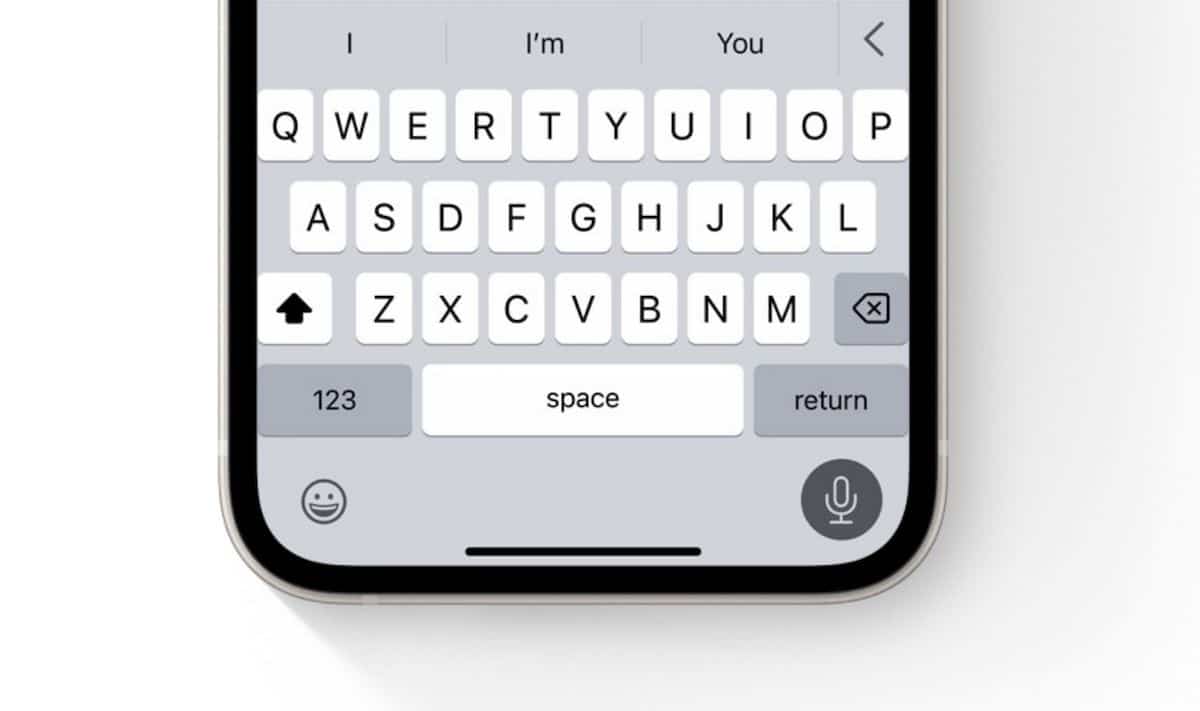
જ્યારે આપણે iPhone અથવા એ આઇપેડ અને અમે તેને પ્રથમ વખત ગોઠવીએ છીએ, અમે તે તપાસીએ છીએ, ડિફૉલ્ટ રૂપે, અમારા નવા ઉપકરણ પરનું કીબોર્ડ ક્લિક કરવાનો અવાજ બનાવે છે. જ્યારે પણ આપણે કી દબાવીએ છીએ. પરંતુ અમારા iPhone અથવા iPad પર કીબોર્ડ અવાજ કેવી રીતે દૂર કરવો?
ધ્વનિ અમને જાણ કરે છે કે અમે કીબોર્ડ પર સફળતાપૂર્વક કી દબાવી છે, પરંતુ આ કાર્ય, અન્ય કેટલાક લોકોની જેમ, કેટલાક વપરાશકર્તાઓ માટે નિરાશાજનક હોઈ શકે છે. તેથી, જો કે કેટલાક વપરાશકર્તાઓ માટે તે આનંદદાયક અવાજ હોઈ શકે છે, અન્ય વપરાશકર્તાઓ માટે એક અપ્રિય અવાજ હોઈ શકે છે. સદભાગ્યે ક્યુપર્ટિનોના લોકો અમને આ વિભાગને એકદમ સરળ રીતે સંશોધિત કરવા દો, અમારા ઉપકરણના રૂપરેખાંકન વિભાગમાંથી, ક્યાં તો આઇફોન અથવા આઈપેડ.
ઉપરાંત, કીબોર્ડ સાઉન્ડ મ્યૂટ કરવાથી પણ તમને ફોકસ કરવામાં મદદ મળી શકે છે જ્યારે તમે તમારા iPhone વડે સંદેશ લખો છો, અથવા તમારા iPad સાથે ઈમેલ લખો છો, અથવા જો તમે સાથે જોડાયેલ ઉપકરણનો ઉપયોગ કરો છો એરપોડ્સ, તે ખૂબ હેરાન કરી શકે છે, ગીત સાંભળવું અને તમારા કમ્પ્યુટરનું કીબોર્ડ પણ. ચાલો જોઈએ કે કીબોર્ડ અવાજને કેવી રીતે અક્ષમ કરવો!
તમારા iPhone અથવા iPad પર કીબોર્ડ અવાજ કેવી રીતે બંધ કરવો
જો તમે વિક્ષેપોને ટાળવા માટે તમારા iPhone અથવા iPad પર કીબોર્ડ સાઉન્ડને બંધ કરવા માંગો છો, તો તમે આ પગલાંને અનુસરીને તે ખૂબ જ સરળતાથી કરી શકો છો, ચાલો તેના પર પહોંચીએ!
iPhone અથવા iPad પર કીબોર્ડ અવાજ બંધ કરવા માટે:
- પહેલા આપણે આપણા ઉપકરણના સેટિંગ્સ વિભાગમાં જઈશું સફરજન.
- તમને વિભાગ ન મળે ત્યાં સુધી નીચે સ્ક્રોલ કરો ધ્વનિ અને કંપનો
- આ સબમેનુમાં આપણે ના વિભાગને જોવો જોઈએ "કીબોર્ડ પ્રતિસાદ" અને અમે વિકલ્પો ખોલવા માટે જમણી બાજુના તીર પર ક્લિક કરીએ છીએ.
- એકવાર અંદર "કીબોર્ડ પ્રતિસાદ" અમે સક્રિય કરી શકીએ છીએ "અવાજ" જેથી જ્યારે પણ આપણે કી દબાવીએ, અને/અથવા સક્રિય અથવા નિષ્ક્રિય કરીએ ત્યારે તે સંભળાય "સ્પંદન" જ્યારે આપણે કીબોર્ડ પર કી દબાવીએ ત્યારે વાઇબ્રેટ કરવું કે નહીં.
આ ઉલ્લેખિત પગલાંને અનુસર્યા પછી, તમે કીબોર્ડ પર ટાઇપ કરતી વખતે ક્લિક્સ સાંભળી શકશો નહીં અને જો તમે ઇચ્છો તો, તમને હેપ્ટિક વાઇબ્રેશનની પણ નોંધ નહીં આવે.
iPhone અને iPad પર અન્ય અવાજો બંધ કરો

iPhone અને iPad પર કીબોર્ડ સાઉન્ડને બંધ કરવાની ક્ષમતા હોવા ઉપરાંત, એવા અન્ય અવાજો છે જે અમને હેરાન કરતા લાગે તો અમે બંધ કરી શકીએ છીએ. દાખ્લા તરીકે, જ્યારે તમે તમારા iPhoneને લૉક કરો છો ત્યારે તમે સાંભળો છો તે ક્લિકને તમે અક્ષમ કરી શકો છો અથવા આઈપેડ.
આ પ્રક્રિયા પણ ખૂબ જ સરળ છે, iPhone અને iPad પર અન્ય સિસ્ટમ અવાજોને અક્ષમ કરવા માટે, ફક્ત આ પગલાં અનુસરો:
- એપ્લિકેશન પર જાઓ સેટિંગ્સ તમારા ઉપકરણની હોમ સ્ક્રીન પરથી.
- હવે આપણે વિભાગ પર પાછા ફરો અવાજો અને કંપનો અને અમે સબમેનૂને ઍક્સેસ કરવા માટે તેના પર સ્પર્શ કરીએ છીએ.
- છેલ્લે, અમે અમારી આંગળીને સૂચિની નીચે સ્લાઇડ કરીએ છીએ અને ક્યાં મૂકવું તે શોધીએ છીએ "અવરોધિત કરતી વખતે અવાજ", માત્ર જમણી બાજુએ એક બટન દેખાશે જે જો તે સક્રિય હોય તો લીલું થઈ જશે, અથવા જો તે નિષ્ક્રિય કરવામાં આવે તો ગ્રે રહેશે.
- અને તે તે હશે, તેટલું સરળ, અમે iPhone અને iPad માંથી બીજો અવાજ દૂર કર્યો છે.
આઇફોન અને આઈપેડ પર વાઇબ્રેશનને કેવી રીતે અક્ષમ કરવું
એ પણ ઉલ્લેખનીય છે કે અમે અમારા iPhone અથવા iPad સાથે લખતી વખતે જે સંવેદનાઓ અનુભવીએ છીએ તેને અમે વધુ કસ્ટમાઇઝ કરી શકીએ છીએ, કારણ કે ત્યાં બીજો વિકલ્પ છે જેને તમે નિષ્ક્રિય કરવા માગો છો, જે છે. જ્યારે આપણે કી દબાવીએ છીએ ત્યારે ઉપકરણનો હેપ્ટિક પ્રતિભાવ.
ઉપકરણ હેપ્ટિક પ્રતિસાદ એ ક્લિક્સનો સંદર્ભ આપે છે જે તમે સાંભળો છો અને અનુભવો છો જ્યારે તમે તમારા ઉપકરણ સાથે અમુક ક્રિયાઓ કરો છો, જ્યારે તમે એપ્લિકેશન પર લાંબા સમય સુધી દબાવો છો, ઉદાહરણ તરીકે, લાક્ષણિક ટેપ-એન્ડ-હોલ્ડ હાવભાવ.
તમારા iPhone અથવા iPad પર સિસ્ટમમાંથી તે હેપ્ટિક પ્રતિસાદને અક્ષમ કરવા માટે, તમારે આ પગલાંને અનુસરવું આવશ્યક છે:
- પહેલા તમારા ઉપકરણ પર સેટિંગ્સ ખોલો અને ના વિકલ્પ પર પાછા જાઓ અવાજો અને કંપનો.
- હવે તમારી આંગળીને સૂચિની નીચે સ્લાઇડ કરો અને વિકલ્પ શોધો "સિસ્ટમ વાઇબ્રેશન" જે તળિયે સ્થિત છે, તેની બાજુમાં એક બટન દેખાશે, જે સક્રિય હોય તો લીલા રંગમાં હશે, અથવા જો તે નિષ્ક્રિય કરવામાં આવે તો તે ગ્રે રંગમાં બતાવવામાં આવશે.
તમારા iPhone અથવા iPad પર ટાઇપિંગ સાઉન્ડ બંધ કરો

iPhone અને iPad પર કીબોર્ડ સાઉન્ડ બંધ કરવું એ ખરેખર એક સરળ પ્રક્રિયા છે. જ્યારે તમે ક્લિક ન કરવા માંગતા હોવ કે તમને અથવા તમારી આસપાસના લોકોને પણ પરેશાન કરે ત્યારે તે ખૂબ ઉપયોગી થશે.
જો તમે તમારા ઉપકરણની સેટિંગ્સ બદલવા અને તેને તમારી રુચિ પ્રમાણે મૂકવા માટે સિસ્ટમને ઍક્સેસ કરવા અને મેનૂની વચ્ચે જવા માંગતા નથી, તો તે સાચું છે કે તમે તેને વધુ ઝડપી રીતે પણ કરી શકો છો.
તે કિસ્સામાં, તમારે ફક્ત તમારા ઉપકરણની બહાર જવું પડશે, અને મ્યૂટ/સાઉન્ડ સ્વીચને ખસેડો કે જે અમારી પાસે આજ સુધી તમામ iPhones પર છે.
iPhone અથવા iPad પર રિંગ/સાઇલન્ટ સ્વિચનો ઉપયોગ કરો
જો અમે કોઈ મહત્વપૂર્ણ મીટિંગમાં હોઈએ, મૂવીઝમાં અથવા થિયેટરમાં હોઈએ, તો અમારા iPhoneનું વૉલ્યૂમ ઓછું કરવું પૂરતું ન હોઈ શકે, પરંતુ તમે તમારા iPhoneને પણ બંધ કરવા માગતા નથી.
આ કારણોસર, સદભાગ્યે ક્યુપર્ટિનોના લોકોએ વર્ષો પહેલા iPhoneના હોલમાર્કમાંથી એક બનાવ્યું હતું, તેની એકીકૃત સ્વીચ જે અમને ઉપકરણ પર સાયલન્ટ મોડને ઝડપથી સક્રિય અથવા નિષ્ક્રિય કરવાની મંજૂરી આપે છે.
તમારે જાણવું જોઈએ કે જો તમારી પાસે સાયલન્ટ મોડ એક્ટિવેટ છે, તમે કોઈપણ એલાર્મ, ચેતવણી, ઇનકમિંગ કોલ રિંગ સાંભળી શકશો નહીં, અથવા અમુક પ્રકારનું કંપન, ઉદાહરણ તરીકે.
iPhone પર રિંગ/સાઇલન્ટ સ્વિચનો ઉપયોગ કેવી રીતે કરવો
તમારા iPhone ને સાયલન્ટ મોડમાં મૂકવાનો સૌથી સહેલો અને ઝડપી રસ્તો છે રિંગ/સાઇલન્ટ સ્વીચનો ઉપયોગ કરીને ઉપકરણની ડાબી બાજુએ સ્થિત છે.
જો તમે Apple માટે નવા છો અથવા તમારા iPhone માટે નવા છો, તો તમને કદાચ ખબર નહીં હોય કે તે ત્યાં છે, અથવા તેની કાર્યક્ષમતા. આ બટન તમને સાયલન્ટ અને સાઉન્ડ મોડ્સ વચ્ચે ઝડપથી ટૉગલ કરવાની મંજૂરી આપે છે.
જ્યારે આપણે તેને સક્રિય અથવા નિષ્ક્રિય કરવા માટે બટનને એક બાજુથી બીજી તરફ ખસેડીએ છીએ, ત્યારે સ્વીચ પર લાલ નારંગી રંગ પ્રદર્શિત થશે જે અમને જણાવે છે કે સાયલન્ટ મોડ સક્રિય છે, અને જો આ મોડ ચાલુ હોય તો અમારા iPhoneનો રંગ પ્રદર્શિત થશે. સક્રિય થયેલ નથી.